Le meilleur, simple et léger, mon choix à la fois pour la vitesse et pour les fonctions principales dont j’ai besoin, se nomme «scrot». C’est un petit logiciel en ligne de commande.

captures d’écran en console
Puis un jour j’ai eu envie d’un peu plus de confort, sans sacrifier la légèreté.
J’ai essayé des programmes graphiques comme gnome-screenshot, flameshot, ou shutter mais ils installent généralement un tas de dépendances, tout ça pour faire quelques captures d’écrans ici et là, je trouve que c’est trop, juste pour reproduire l’image d’une fenêtre, d’un écran ou d’une partie de l’écran.
Puis, j’ai trouvé une petite interface graphique qui utilise scrot. C’est gscreenshot, un petit projet en python hébergé sur Github. Je vous donne le lien : https://github.com/thenaterhood/gscreenshot
Ce que je devrais vous dire, côté technique
scrot est un logiciel de captures d’écran utilisant la bibliothèque imlib2. Il est présent dans les distributions GNU/Linux grand public. Il prend peu de place, et il est simple d’usage. Les commandes telles que “man scrot”, dans la console, ou “scrot -h” vous permettent de moduler facilement son usage grâce à une liste d’options simples à comprendre et appliquer (par exemple, “-c” pour compter, suivi de “-d” pour délai en secondes, vous permet de préparer votre fenêtre avant que la capture ne se déclanche).
gscreenshot vient avec les options les plus couramment utilisées en mode fenêtré, et il ne nécessite pas d’installer grand chose de plus pour fonctionner que scrot, et d’avoir python qui de base est déjà présent dans les distributions GNU/Linux dédiées aux postes clients.
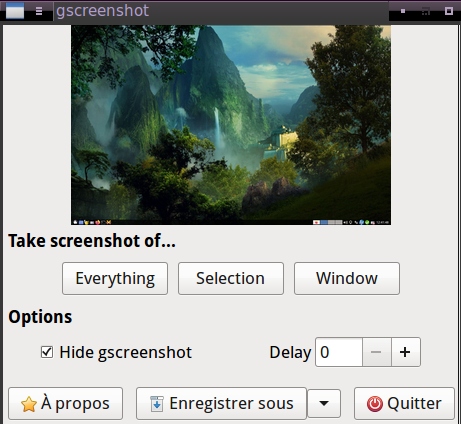
Interface graphique légère pour scrot
Gscreenshot n’est pas disponible directement pour Debian et les distributions dérivées, mais on le trouve disponible sous la forme d’un PKGBUILD pour Archlinux (script qui automatise la création d’un paquet et son installation) et en RPM (format de paquets pour les distributions dérivées de Redhat, comme Fedora, CentOS et d’autres – https://aur.archlinux.org/packages/?O=0&K=gscreenshot ou https://pkgs.org/download/gscreenshot).
Pour l’installer sous Ubuntu, Debian, etc. le paquet source téléchargeable sur la page Github du projet est fourni avec des scripts qui automatisent l’opération. Je vous propose de voir comment faire cela simplement.
Ce que dit le README.md sur Github
Prérequis
installé automatiquement par le script de configuration ou votre gestionnaire de paquets
Vos préférences pour faire des captures d’écrans. Vous avez besoin d’au moins un de ceux-ci
- Scrot
- ImageMagick
- Imlib2_grab (la bibliothèque utilisée par Scrot)
Ces dépendances
- Python 2.7 ou Python 3
- python-pillow
- python-gobject (parfois nommé “python-gi” ou “python3-gi”)
- Setuptools
Optionels, mais recommandés
- Slop (utilisé pour améliorer la sélection de fenêtre et de section d’écran)
- Xclip (pour les fonctionnalités de copié de la ligne de commande)
- xdg-open (pour ouvrir les captures dans votre visionneur d’images)
Prérequis de développement
Tout ce qui précède plus
- Glade
Une fois l’archive téléchargée ou clonée, vous pouvez utiliser l’une de ces méthodes pour installer le programme:
“sudo pip install -e” (sans les guillemets, puis appuyez sur la touche « Entrée » du clavier). Si cela fonctionne chez vous, il installera automatiquement les dépendances.
“sudo python setup.py install” (sans les guillemets, puis appuyez sur la touche « Entrée » du clavier). Il n’installera par contre pas les dépendances.
$ sudo python setup.py install running install running build running build_py creating build creating build/lib.linux-x86_64-2.7 creating build/lib.linux-x86_64-2.7/gscreenshot copying src/gscreenshot/util.py -> build/lib.linux-x86_64-2.7/gscreenshot copying src/gscreenshot/__init__.py -> build/lib.linux-x86_64-2.7/gscreenshot creating build/lib.linux-x86_64-2.7/gscreenshot/frontend copying src/gscreenshot/frontend/gtk.py -> build/lib.linux-x86_64-2.7/gscreenshot/frontend (……) writing manifest file 'src/gscreenshot.egg-info/SOURCES.txt' Copying src/gscreenshot.egg-info to /usr/local/lib/python2.7/dist-packages/gscreenshot-2.12.0.egg-info running install_scripts Installing gscreenshot-cli script to /usr/local/bin Installing gscreenshot script to /usr/local/bin writing list of installed files to 'install.txt'
Voici à quoi cela ressemble pour cette seconde ligne de commande (la première retournait des erreurs, je n’ai pas pris le temps de faire des recherches…). Vous pouvez voir dans les dernières lignes la localisation du script exécutable, très classiquement sous “/usr/local/bin”.
Une fois installé, on trouve un lanceur dans la section Graphisme du menu des applications. Nous pouvons aussi paramétrer un raccourci clavier depuis notre méthode préférée, celle prévue dans notre environnement de bureau habituel.
Si vous décidez de l’essayer, dites-moi en commentaire ce que vous pensez de ce petit programme ?